是这样的,当团购物资表中有多种物品时,我们可爱的志愿者们提要求了:不要横排(二维表),发的时候不方便核对,要改成竖排(一维表)。
懂,马上安排!
案例:下图 1 是原始的购物表,这个肯定没法统计,请将 B 列拆分后,制作成一维表,分别统计每份水果有几份,以及每个人的水果明细,效果如下图 2、3 所示。



1. 先用分列的方法将 B 列拆分成多列,具体步骤可参阅 你以为我在教分列?我只是想告诉大家,用 Excel 函数竟然也能分列。

2. 选中数据表的任意单元格 --> 按 Alt D P --> 在弹出的对话框中选择“多重合并计算数据区域”--> 点击“下一步”

3. 在弹出的对话框中选择“创建单页字段”--> 点击“下一步”
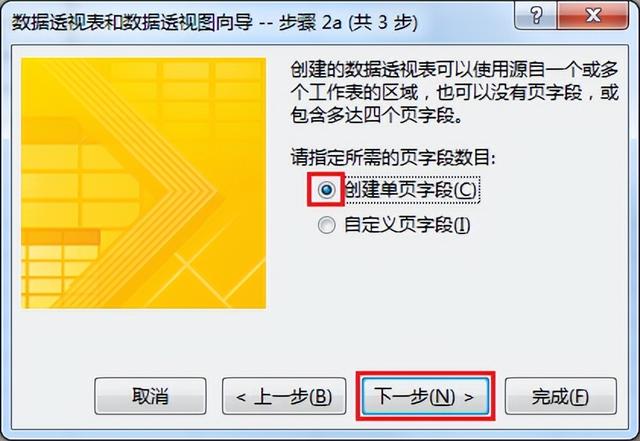
4. 在下一个对话框中选择整个数据表作为区域 --> 点击“添加”按钮

5. 点击“下一步”

6. 选择“现有工作表”及所需上传至的位置 --> 点击“完成”

默认的数据透视表长这样。


7. 按以下方式重新拖动字段,调整数据透视表布局:
- 行:值
- 值:列


8. 点开“行标签”旁边的筛选按钮 --> 取消勾选空格 --> 点击“确定”


9. 将数据透视表复制粘贴到空白区域


10. 按以下方式拖动字段:
- 行:行、值
- 值:列


11. 选中数据透视表的任意单元格 --> 选择菜单栏的“设计”-->“报表布局”-->“以表格形式显示”


12. 保持选中数据透视表的任意单元格 --> 选择菜单栏的“设计”-->“分类汇总”-->“不显示分类汇总”

每个人买了啥都一清二楚。

很多同学会觉得 Excel 单个案例讲解有些碎片化,初学者未必能完全理解和掌握。不少同学都希望有一套完整的图文教学,从最基础的概念开始,一步步由简入繁、从入门到精通,系统化地讲解 Excel 的各个知识点。
现在终于有了,以下专栏,从最基础的操作和概念讲起,用生动、有趣的案例带大家逐一掌握 Excel 的操作技巧、快捷键大全、函数公式、数据透视表、图表、打印技巧等……学完全本,你也能成为 Excel 高手。
,




